
xINSTALIRAJTE KLIKOM NA DATOTEKU ZA PREUZIMANJE
Ovaj softver će održavati vaše upravljačke programe u radu i tako vas štiti od uobičajenih računalnih pogrešaka i kvara hardvera. Provjerite sve svoje upravljačke programe sada u 3 jednostavna koraka:
- Preuzmite DriverFix (provjerena datoteka za preuzimanje).
- Klik Započni skeniranje pronaći sve problematične upravljačke programe.
- Klik Ažurirajte upravljačke programe kako biste dobili nove verzije i izbjegli kvarove sustava.
- DriverFix je preuzeo 0 čitatelji ovog mjeseca.
Dakle, vi ste na svom stroju i priključite svoj TV, čini se da se uređaji međusobno prepoznaju i čini se da su povezani, ali odjednom dobijete Nešto je pošlo po zlu s projekcijom pogreška.
Ponekad će vaš uređaj jednostavno prikazati pogrešku Nemoguće se povezati, bez rime ili razloga. Kamo idemo odavde? Imamo nekoliko rješenja koja će vam pomoći u ovoj borbi. Pa krenimo s popravkom, hoćemo li?
Kako mogu popraviti zrcaljenje zaslona Pogreška Nešto je pošlo po zlu?
- Popravak bežičnog signala
- Popravak bljeskalice zaslona
- Poništite postavke vatrozida
- Ažurirajte svoje upravljačke programe
1. Popravak bežičnog signala
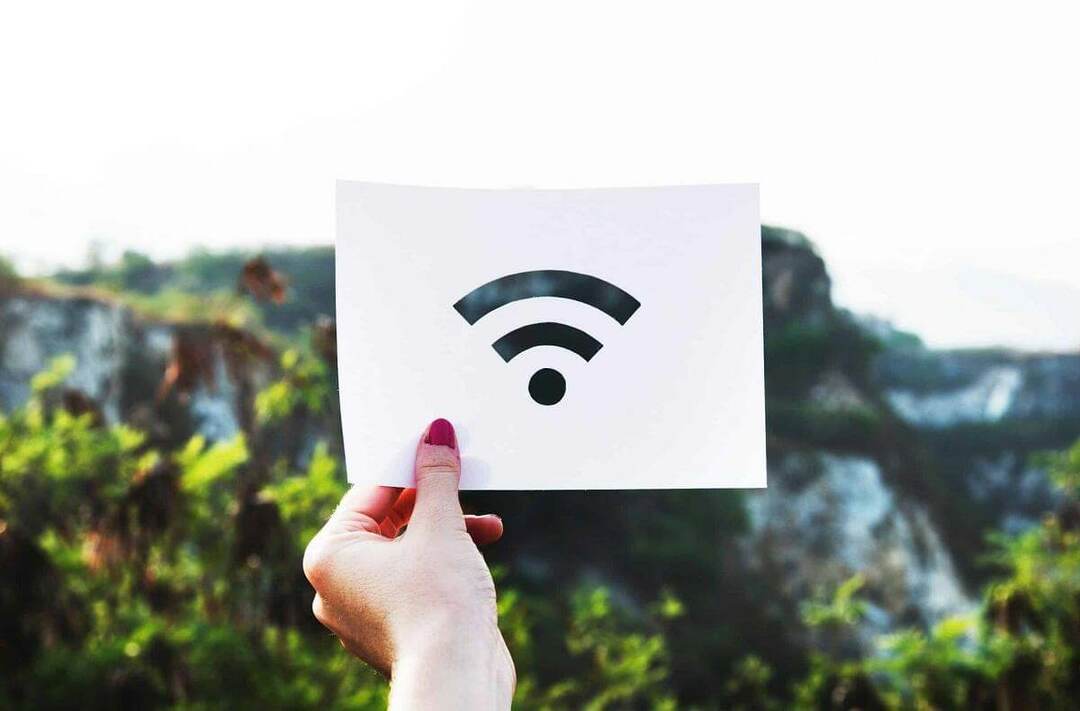
Popraviti Nešto je pošlo po zlu s projekcijom pogrešku, pokušajte svesti na najmanju moguću mjeru bilo kakve smetnje od druge bežične opreme kao što su usmjerivači ili pristupne točke, tako da ih udaljite od uređaja na koji želite projicirati.
- Provjerite je li vaš Windows uređaj vidljiv vašem projekcijskom uređaju.
- Odspojite svoj Windows uređaj s Wi-Fi mreže.
- Spojite se na zaslon.
- Ponovno se povežite na svoju Wi-Fi mrežu.
- Možda ćete morati postaviti svoj Wi-Fi usmjerivač na drugi kanal.
2. Popravak bljeskalice zaslona
Izbjeći Snešto je pošlo po zlu s projekcijom pogreška, provjerite je li razlučivost zaslona postavljena na razlučivost kao što je 1080, 1024 ili 720.
- Otvorite svoje Upravitelj uređaja.
- Kliknite na Pogled i odaberite Prikaži skrivene uređaje.
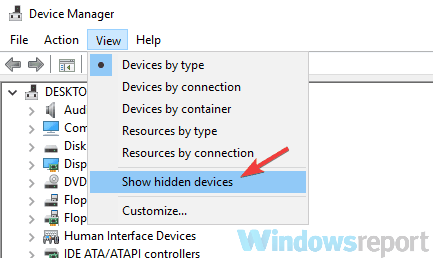
- Pronađite svoje Driver za zaslon.
- Desnom tipkom miša kliknite na njega i odaberite Deinstalirajte uređaj.
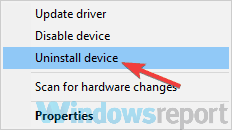
- Ponovno pokrenite svoj stroj.
3. Poništite postavke vatrozida
Nije uvijek tako, ali ponekad vašu vezu može blokirati Vatrozid za Windows. U nekim slučajevima to može dovesti do Nešto je pošlo po zlu s projekcijom pogreška.
Da biste to popravili, idite na Windows Defender Sigurnosni centari odaberite Vatrozid i zaštita mreže. Sljedeće ćete odabrati Vratite vatrozide na zadane vrijednosti.
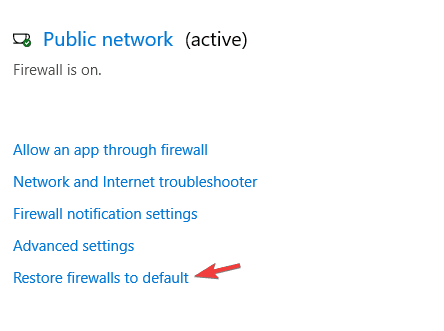
Ovo bi trebalo poništiti sva odlazna ili ulazna pravila. I na kraju, ne zaboravite staviti na bijelu listu uređaj na koji želite projicirati.
Savjet
Kada projicirate na TV, pokušajte ove korake da se povežete s njim:
- pritisni IZVOR gumb na vašem daljinskom upravljaču.
- Odaberite Zrcaljenje zaslona izvor.
- Zaslon će vas obavijestiti da čeka vezu. Ovaj će se zaslon prikazati dok se vaš uređaj ne poveže.
Ako se streaming ne može obaviti putem Miracasta, predlažemo da se odlučite za korištenje Intel WiDi i provjerite radi li to za vas.
Korisnici Samsunga mogu koristiti Samsung Link, ali će imati problema s titlovima. Za korisnike LG-a SmartShare je dobra opcija, ali odjel za titlove je pogodan ili promašen kao kod Samsung Linka.
Najbolja opcija bila bi korištenje Plex Media Playera, koji se može preuzeti s njihove službene web stranice.
4. Ažurirajte svoje upravljačke programe
Nemojte zaboraviti ažurirati svoj Windows uređaj i koristiti najnovije upravljačke programe zaslona kada pokušavate projicirati na drugom uređaju. Da biste ažurirali svoje upravljačke programe, preuzmite ih s web-mjesta proizvođača. Alternativno, možete koristiti alate treće strane za automatsko preuzimanje potrebnih upravljačkih programa.
⇒Nabavite Driverfix
Nadamo se da bi vam ovi popravci i savjeti mogli pomoći. U međuvremenu, javite nam koje emisije trenutno strujite u odjeljku za komentare ispod.
POVEZANE PRIČE KOJE DA POGLEDAJTE:
- Kako mogu preslikati svoj iPhone ili iPad zaslon na Windows 10?
- Koristite Miracast za bežično preslikavanje vaših Windows 10, 8.1 zaslona
- Popravljeno: Miracast ne radi na Windows 10
 Još uvijek imate problema?Popravite ih ovim alatom:
Još uvijek imate problema?Popravite ih ovim alatom:
- Preuzmite ovaj alat za popravak računala ocijenjeno Sjajno na TrustPilot.com (preuzimanje počinje na ovoj stranici).
- Klik Započni skeniranje kako biste pronašli probleme sa sustavom Windows koji bi mogli uzrokovati probleme s računalom.
- Klik Popravi sve za rješavanje problema s patentiranim tehnologijama (Ekskluzivni popust za naše čitatelje).
Restoro je preuzeo 0 čitatelji ovog mjeseca.


